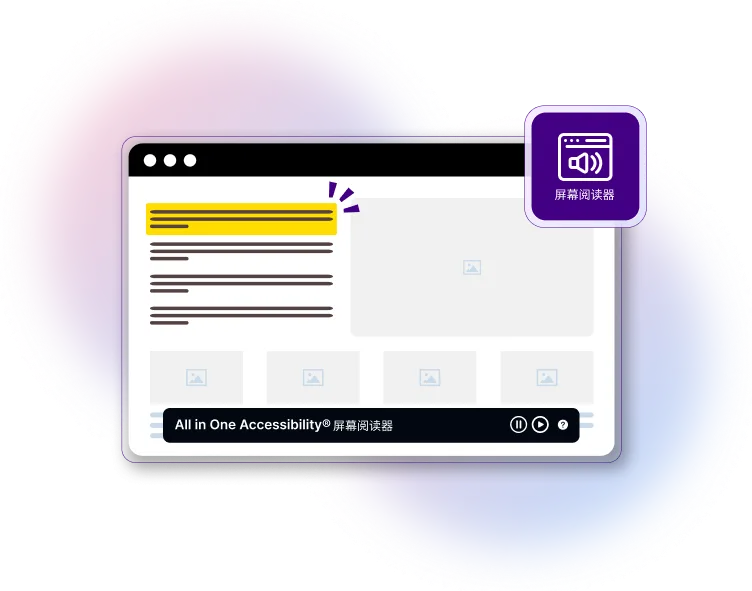主要特点
文本转语音功能
将屏幕上的文本转换为口语。它允许用户收听 网站内容,使能力有限或没有能力的个人可以访问 想象。
多语言支持
对多种语言的支持确保了全球受众的包容性, 自动检测并适应语言变化 内容。
逻辑阅读流程
按逻辑顺序读取内容,同时尊重选项卡索引、标题 建筑物和地标以改善可达性。
键盘导航
使用键盘命令轻松浏览您的网站。此功能 确保依赖键盘或辅助设备的用户可以进行交互 有效地与内容。
支持表单和交互元素
读取表单元素的标签、描述和错误消息,同时 支持复杂的小部件,例如下拉菜单、日期选择器和滑块。
ARIA(可访问的富互联网应用程序)支持
解释 ARIA 角色、状态和属性以增强可访问性 交互元素,如模式、菜单和滑块。
增强的内容突出显示
将语音输出与视觉亮点同步以提供部分帮助 有视力的用户更容易关注内容。
虚拟键盘
屏幕虚拟键盘消除了对物理按键的需求。一个 虚拟键盘为用户提供了一种替代输入机制 残疾。
通过高级首选项个性化辅助功能体验!
智能语言检测和支持
自动识别网站语言并启用其语言 确保包容性的用户体验。
自定义语音首选项
为定制的屏幕阅读器个性化语音类型和语音 经验。
它是如何运作的?
-
安装 All in One Accessibility®
屏幕阅读器在安装后激活。
-
配置设置
通过设置语言首选项和设置来根据您的需求定制屏幕阅读器 通过 All in One Accessibility® 仪表板定义语音类型控制。
-
用户参与度
访问者通过单击图标激活屏幕阅读器,立即获得 访问文本转语音功能和导航辅助工具。
All in One Accessibilityم具有 70 多种功能!
什么是屏幕阅读器?
屏幕阅读器是一种帮助视力障碍人士的技术 通过以下方式访问数字内容(例如网站或应用程序)并与之交互 音频或触摸。屏幕阅读器的主要用户是盲人或 视力非常有限。可以使用屏幕阅读器打开或关闭 快捷方式或使用多合一辅助功能小部件。超过 50 个国家都支持它 语言。屏幕阅读器可与语音导航和 Talk & 一起使用 类型特征。
什么是屏幕阅读器键盘快捷键?
屏幕阅读器快捷方式可由特别有能力的个人使用 键盘或虚拟键盘快捷键。最常见的屏幕阅读器命令或 Windows 的快捷键是 CTRL + /,Mac 的快捷键是 Control(^) + ?这会 启用屏幕阅读器并停止阅读,按 CTRL 键。欲了解更多信息 屏幕阅读器键盘快捷键命令请单击此处。
FAQs
辅助功能屏幕阅读器是一种读取网站内容的工具 大声朗读,帮助有视觉障碍的用户导航和理解 地点。它是多合一辅助功能小部件的一部分,旨在 提高网站的包容性和可访问性,以适应各种人群 残疾。
您可以通过以下方式停止屏幕阅读器:
- 单击“多合一”中提供的屏幕阅读器菜单 辅助功能小部件。
- 使用 Control 键停止屏幕阅读器。
欲了解更多详情,请参阅此链接:Screen Accessibility Reader 键盘快捷键。
屏幕阅读器键盘快捷键列表位于此处。一旦你 从多合一辅助功能启动屏幕阅读器,您可以访问 单击“需要帮助?”列出列表在小部件中。
是的,屏幕阅读器支持这些语言。多合一 对 50 多种语言的辅助功能支持使我们的屏幕 读者功能材料可供广大用户访问。
有关支持的语言列表,请单击此链接: https://www.skynettechnologies.com/all-in-one-accessibility/languages#screen-reader
是的,您可以按照以下步骤设置默认语言:
- 登录仪表板 https://ada.skynettechnologies.us/.
- 导航到左侧的“小部件设置”菜单。
- 向下滚动到“选择小部件语言”部分。
- 选择您想要的语言并保存设置。
所选语言现在将被设置为辅助功能的默认语言 小部件。
是的,您可以配置多合一辅助功能屏幕阅读器以使用 男声或女声。请按照下列步骤操作:
- 登录仪表板: https://ada.skynettechnologies.us/.
- 转到左侧的“小部件设置”菜单。
- 向下滚动到选择屏幕阅读器语音选项卡。
- 从选项列表中选择您喜欢的声音(男声或女声) 假如。
- 保存设置。
所选语音现在将应用为 All in One 的默认语音 辅助功能屏幕阅读器。
是的,多合一辅助功能屏幕阅读器与 JAWS 兼容, NVDA 和其他配音解决方案。
是的,它与移动设备完全兼容,并且可以跨平台运行 智能手机和平板电脑,为所有用户提供无障碍体验。
您将需要购买多合一辅助功能小部件,即 支持 140 多种语言和 300 多个平台。它包括屏幕 阅读器、语音导航和其他有用的预设 9 个辅助功能配置文件 以及 70 多个功能。
请将问题的视频记录或音频屏幕截图发送给我们 hello@skynettechnologies.com, 通常我们会在 24 至 48 小时内回复。
辅助功能屏幕阅读器可以通过两种方式启动:
- 单击“多合一辅助功能”小部件中的屏幕阅读器图标。
- 使用键盘快捷键: Ctrl + /.
是的,如果您使用控制命令停止屏幕阅读器,您可以 按 Shift + ↓ 或数字键盘加号 (+) 键盘快捷键重新启动它。 欲了解更多详情,请参考此链接: 屏幕阅读器键盘快捷键.
屏幕阅读器功能支持 50 多种语言 可供广大用户使用的材料。
有关支持的语言列表,请单击此链接: https://www.skynettechnologies.com/all-in-one-accessibility/languages#screen-reade
是的,屏幕阅读器提供 40 多种虚拟键盘支持 语言。您可以在此处查看支持的语言的完整列表: 虚拟键盘支持的语言.
是的,可以配置屏幕阅读器的语音。跟随 更新语音设置的步骤如下:
- 登录仪表板: https://ada.skynettechnologies.us/.
- 导航至左侧的“小部件设置”菜单。
- 向下滚动到选择屏幕阅读器语音选项卡。
- 从可用选项中选择您喜欢的声音。
- 保存您的设置。
所选语音现在将应用为 All in One 的默认语音 辅助功能屏幕阅读器。
是的,多合一辅助功能屏幕阅读器提供键盘快捷键 阅读标题。只需按“H”键即可阅读标题 网页。更多信息请参考此文档: 屏幕阅读器的键盘快捷键.
是的,屏幕阅读器支持各种内容类型,包括图像、 链接和表格。它读出图像的替代文本并提供 对按钮和链接等交互元素的描述。
我们提供了一个具有 23 个功能的免费小部件,点击即可获得免费的辅助功能 小部件。不幸的是,免费网站不包括屏幕阅读器 并且需要购买,小额费用每月 25 美元起 网站。
不会,但您可以使用以下命令关闭屏幕阅读器 对于 Windows 是 CTRL + /,对于 mac 是 Control(^) + ?,实际上还有更多 屏幕阅读器辅助功能选项比没有选项要好。